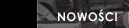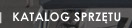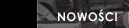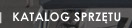|
Program Astromist na PDA - szczegółowa recenzja
[RECENZJE]
2011-07-21 | Mariusz "Midimariusz" Kutrowski | źródło www.astronoce.pl
PIERWSZE URUCHOMIENIE
Najpierw trzeba wybrać lokalizację:
Latitude i Longitude można wpisać bezpośrednio z ręki. Można także lokalizację wybrać sobie z listy lub wskazać na mapie:
Pozostałe wartości, jak GMT (czas lokalny), temperatura, czy ciśnienie (P) możemy pozostawić bez zmian. Niestety, w wersji darmowej trzeba za każdym razem wybierać lokalizację.
GŁÓWNE OKNO PROGRAMU
Menu WIZARD jest bardzo intuicyjne. Mamy tutaj więc po kolei: planety, galaktyki, mgławice, gromady, komety, jasne gwiazdy, Księżyc, Jowisza, Saturna, Układ Słoneczny, obiekty z katalogu Caldwella, obiekty z katalogu Messiera, tryb nocny, katalog własny, listę obserwacyjną, szukacz, program do obsługi aparatów (Canon), program do obsługi różnych teleskopów (GoTo i współpraca z enkoderami), notatki z obserwacji i ogólną mapę nieba. Poszczególne aplikacje będę szczegółowo omawiał w kolejnych częściach.
MENU
Na górnym pasku mamy menu:
W większości są to odpowiedniki funkcji w menu WIZARD. Zajmiemy się najważniejszymi ustawieniami Settings -> Preferences.
PREFERENCES 1/6
- Scope Drive - napęd teleskopu, lub jaki system enkoderów. Jest tutaj do wyboru 21 różnych montaży teleskopów i enkoderów. Ja używam systemu Dave Ek.
- Connection - połączenie. Persistant - trwałe, lub Upon Need - na daną chwilę
- Encoder Step – tutaj wprowadzamy wartość kroku enkodera Az i Alt. U mnie jest to 4096.
- Scope port - port komunikacji. Serial - przez kabel, Infrared - podczerwień, oraz bluetooth
- GPS Port – port komunikacji dla GPS
- Camera port – port komunikacji dla aparatu
Computation (Obliczenia):
- Correction - Astromist może obliczyć pozycję obiektu do obserwatora umieszczonego:
- geocentric - w środku ziemi
- topocentric - w aktualnej lokalizacji
W zależności od wybranych parametrów korekty, pozycje obiektów użyte podczas prowadzenia teleskopu są obliczane dla układu topocentrycznego + tryb refrakcji.
- Horyzont - jest używany do obliczania wysokości i wyboru obiektów. Domyślna wartość 0 jest używana do porównania wyników Astromista z innym oprogramowaniem. Gdy ustawimy większą wartość, program będzie brał ją pod uwagę przy pokazywaniu obiektów na niebie.
PREFERENCES 2/6
User Information - informacje o użytkowniku:
- Experience - doświadczenie
- Age - wiek
- Vision - widoczność
Warto ustawić opcje wiek (Age). Program pokazuje obiekty do wieku użytkownika.
Scope Information - informacje o teleskopie:
- Diameter - średnica
- F-Ratio - światłosiła
- Mont Type - rodzaj montażu
Program dobiera widoczne obiekty do możliwości danego teleskopu.
Other - inne:
- Max Selected - maksymalna liczba zaznaczanych obiektów na liście, w wersji darmowej mamy tylko 5 obiektów. W wersji zarejestrowanej aż 500.
- Time update - odświeżanie czasu, automatyczne lub ręczne
- Night Mode - tryb nocny, do wyboru 3 tryby:
PREFERENCES 3/6
Tutaj mamy szczegóły wyświetlania różnych rzeczy: kolor gwiazd, tła, linii, wielkość czcionki, i z jakiego głównego katalogu ma korzystać program.
- Star Color - mamy dwie możliwości: kolor lub czarno-białe, np. do Palmów Vx
- Background - kolor tła: biały, czarny lub granatowy (ciemnoniebieski):
- Line Color - kolor linii: niebieski, czerwony, szary, czarny
- Card Catalog - wybór katalogu gwiazd. Proponuję Tycho 2.5 Million. Program korzysta w danej chwili tylko z jednego katalogu.
- Const. Lines - mamy do wybory linie klasyczne, lub Rey'a (lepiej reprezentują kształt konstelacji):
- Eyepiece - wybór okularu
- Chart Type - jaka mapa nieba ma być wyświetlana: niebo tylko widoczne, układ horyzontalny, czy taki jak w SkyMap
- Font Size - rozmiar czcionki
PREFERENCES 4/6
Ustawiamy zasięg pokazywanych gwiazd i obiektów w zależności od kąta widzenia. Dla kąta 10 stopni i mniej proponuję ustawić na "Scope”. Wtedy program pokazuje obiekty zgodnie z możliwościami średnicy naszego teleskopu. Po odpowiednim wybraniu pola widzenia powinniśmy zobaczyć taki sam obraz jak w naszym teleskopie. Romb z czerwonym trójkątem w górnym prawym rogu  symbolizuje pokazywanie obrazu prostego. Natomiast trójkąt w lewym dolnym rogu to obraz odwrócony - jak w Newtonach. W sumie mamy 4 kombinacje. symbolizuje pokazywanie obrazu prostego. Natomiast trójkąt w lewym dolnym rogu to obraz odwrócony - jak w Newtonach. W sumie mamy 4 kombinacje.
PREFERENCES 5/6
Tutaj mamy szczegóły pokazywanej mapy nieba.
PREFERENCES 6/6
W ostatnim oknie mamy ustawienia stałe oraz formaty pokazywanych informacji:
- Constans - stałe - proponuję ich nie zmieniać
- Output format - format wyświetlanych danych
- Dec Format - format wyświetlania deklinacji
- RA Format - format wyświetlania rektascencji:
- 23.75 lub
- 23:45:00 lub
- 23h45m00 lub
- 23h45.0
- Dist. Format - format wyświetlania odległości:
- Parsec (pc) lub
- Light Lear (ly)
W części czwartej: mapa nieba.
poprzedni rozdział |
następny rozdział
Spis treści
1. Wstęp
2. Instalacja
3. Pierwsze uruchomienie i właściwości programu
4. Mapa nieba
5. Księżyc, planety, Układ Słoneczny
6. Komety, asteroidy, satelity, Flary Iridium, aktualizacja
7.
Współpraca z teleskopem i aparatem fotograficznym
8. Planowanie, cyfrowe zapiski z obserwacji
9. Symulacja zaćmień i katalogi własne
10. Podsumowanie
11. Uzupełnienie (DSC)
|

Brak komentarzy do bieżącego wątku!
Możesz dodać swój komentarz po zalogowaniu.
| |
|
|